Bạn đang xem bài viết Tìm hiểu, so sánh 2 chế độ bảo vệ quyền riêng tư trên trình duyệt Chrome tại Neu-edutop.edu.vn bạn có thể truy cập nhanh thông tin cần thiết tại phần mục lục bài viết phía dưới.
Quyền riêng tư trên trình duyệt web luôn là một trong những vấn đề mà người dùng cần lưu ý. Bài viết dưới đây sẽ đưa ra so sánh 2 chế độ bảo vệ quyền riêng tư trên trình duyệt Chrome. Cùng tìm hiểu về sự khác biệt của hai chế độ này nhé!
Tại sao phải bảo vệ quyền riêng tư khi duyệt web?
Các lỗ hổng trong vấn đề bảo mật luôn tạo ra miếng mồi ngon cho tin tặc muốn đánh cắp những dữ liệu quan trọng của bạn, chính vì vậy, bạn cần nên biết bảo vệ quyền riêng tư của mình khi duyệt web.
Có thể bạn chưa hề biết rằng, việc lướt web mỗi ngày sẽ luôn tiềm ẩn những rủi ro nếu bạn không có nhận thức về bảo mật tính riêng tư dữ liệu của mình.
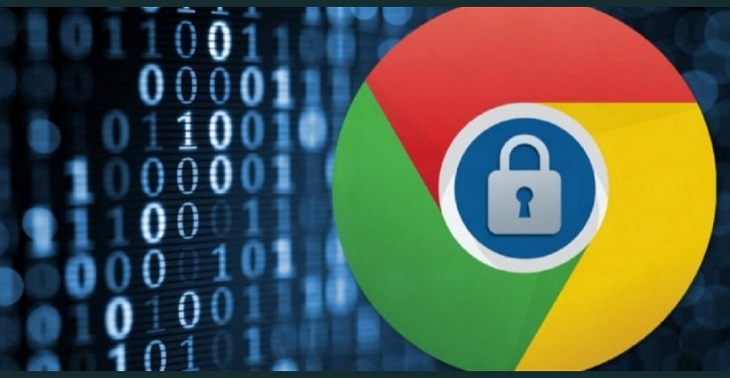
Khi bạn đang ở trên Internet, việc người khác nhận thông tin về bạn quá dễ dàng. Ngoài truyền thông xã hội và hành vi mua sắm, chỉ cần lướt web và kiểm tra email, bạn đã hoàn toàn có thể khiến bạn gặp rắc rối.
Các trang web khác có thể theo dõi hành vi trực tuyến của bạn bằng cách đặt các cookie bất chính trong trình duyệt gửi các địa điểm dữ liệu mà bạn không hề hay biết.
Chính vì vậy, để an toàn hơn khi duyệt web bạn cần biết bảo vệ quyền riêng tư của mình và bài viết dưới đây sẽ hướng dẫn đến bạn cách thực hiện.
Các chế độ bảo vệ quyền riêng tư trên trình duyệt Chrome
Chế độ Guest
Chế độ Guest (hay còn gọi là chế độ Khách) được thiết kế dành riêng cho người dùng khác (được gọi là khách) khi họ sử dụng trình duyệt của bạn.
Với chế độ này, khi người khác sử dụng trình duyệt của bạn sẽ không thể xâm nhập vào các thông tin riêng tư như lịch sử hoặc danh sách tải xuống của bạn.
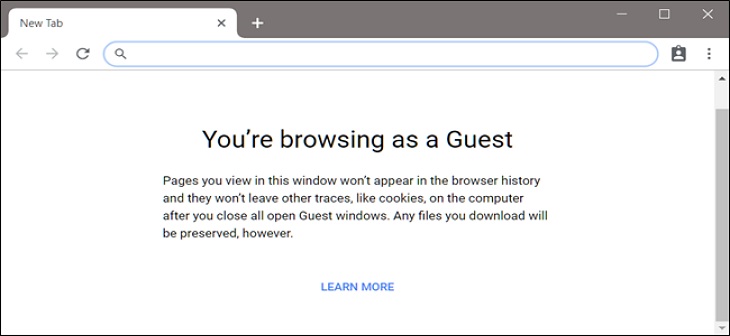
Để kích hoạt chế độ khách trên trình duyệt Chrome, bạn phần ảnh đại diện của hồ sơ ở góc trên bên phải của trình duyệt. Trong phần Other People, chọn vào Guest.
Chế độ Incognito
Chế độ Incognito (còn được biết đến là chế độ Ẩn danh). Tính năng này được gọi đơn giản là Private Browsing trên các trình duyệt khác ngoài Chrome.
Khi bạn sử dụng chế độ Incognito, trình duyệt web sẽ không lưu bất kỳ thông tin nào bao gồm cả lịch sử của bạn. Để bật chế độ ẩn danh trên trình duyệt, bạn nhấn vào tổ hợp phím Ctrl + Shift + N.
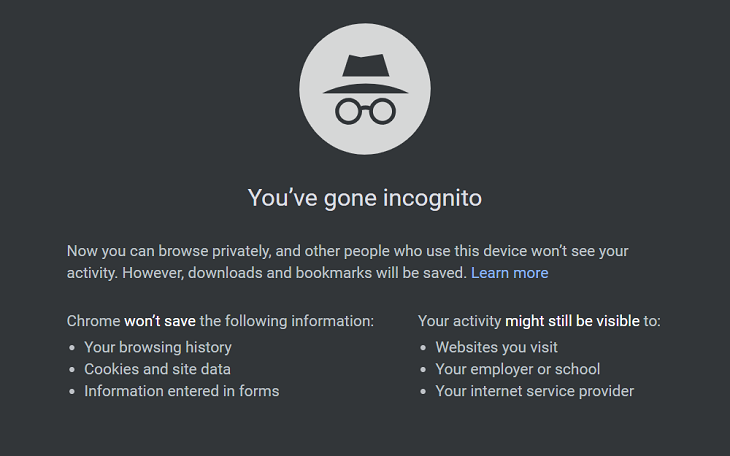
So sánh điểm khác biệt giữa hai chế độ
Chế độ Guest trên Chrome giúp người dùng bảo vệ sự riêng tư của mình khá tốt vì nó không lưu lịch sử duyệt web và tất cả tiện ích mở rộng đều bị tắt.
Ngoài ra, trong khi ở chế độ này, người dùng khách cũng không có khả năng thay đổi cài đặt Google Chrome và nhìn thấy bất kỳ lịch sử duyệt web nào của người dùng chính.
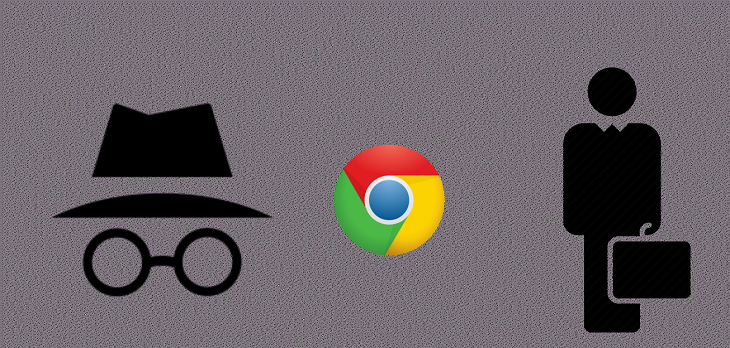
Chế độ ẩn danh cũng tương tự khi cho phép người dùng duyệt web mà không bị Chrome lưu bất kỳ thông tin lịch sử nào. Khi dùng chế độ ẩn danh, trình duyệt sẽ mở ra một cửa sổ web mới và bạn chưa đăng nhập vào bất kỳ trang web nào.
Khi bạn đóng cửa sổ ẩn danh, tất cả thông tin về lần truy cập đó sẽ biến mất, vì vậy bạn không thể xem lại lịch sử duyệt web hoặc tìm cookie.
Tuy nhiên, trình duyệt của bạn không hoàn toàn giữ được sự riêng tư trong chế độ này, điều đó có nghĩa là, bạn vẫn có thể bị theo dõi bởi các trình theo dõi trên web.
Chế độ Guest và chế độ ẩn danh đều mang đến những công dụng bảo mật riêng đối với người dùng. Trong khi chế độ Guest sẽ phù hợp hơn để sử dụng cho bên thứ ba khi người dùng muốn bảo vệ thông tin của mình không bị truy cập, thì chế độ ẩn danh được thiết kế để sử dụng cá nhân và trên máy tính của riêng bạn.
Trên đây là bài viết so sánh 2 chế độ bảo vệ quyền riêng tư trên trình duyệt Chrome. Mong rằng từ những thông tin trên, bạn sẽ hiểu rõ hơn về 2 chế độ riêng tư này trên trình duyệt để sử dụng hiệu quả hơn nhé!
Cảm ơn bạn đã xem bài viết Tìm hiểu, so sánh 2 chế độ bảo vệ quyền riêng tư trên trình duyệt Chrome tại Neu-edutop.edu.vn bạn có thể bình luận, xem thêm các bài viết liên quan ở phía dưới và mong rằng sẽ giúp ích cho bạn những thông tin thú vị.
